Подесите графичко подешавање на високи приоритет за апликације које узрокују ову грешку
- Можете видети БСОД грешку Игдкмд64.сис када постоји проблем са Интел ГПУ картицом,
- До грешке може доћи због застарелих или некомпатибилних драјвера.
- Онемогућавање интегрисаног ГПУ-а и присилно ажурирање Виндовс драјвера могу поправити грешку.
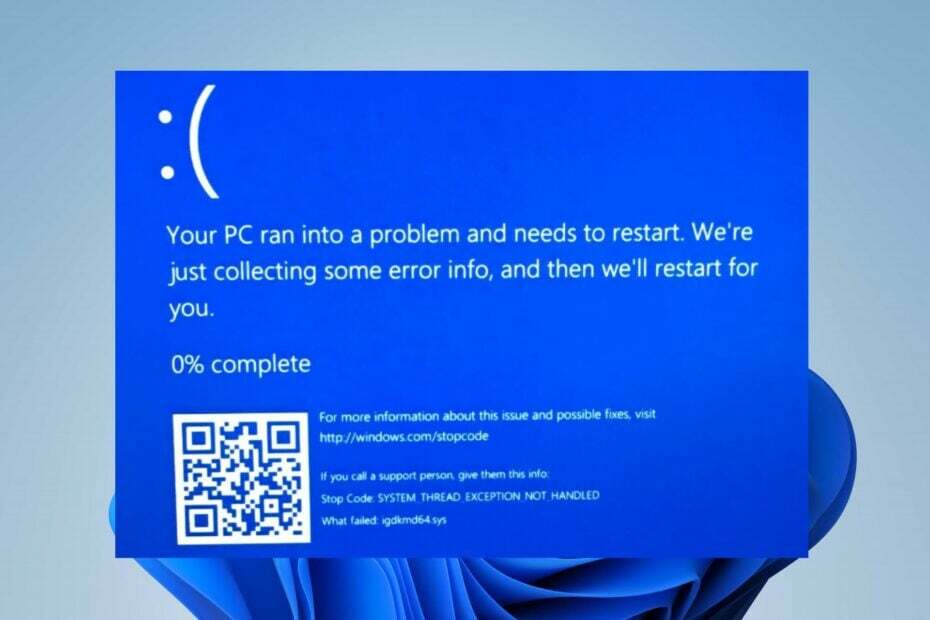
ИксИНСТАЛИРАЈТЕ КЛИКОМ НА ДАТОТЕКУ ЗА ПРЕУЗИМАЊЕ
- Преузмите ДриверФик (верификована датотека за преузимање).
- Кликните Започни скенирање да бисте пронашли све проблематичне драјвере.
- Кликните Ажурирајте драјвере да бисте добили нове верзије и избегли кварове у систему.
- ДриверФик је преузео 0 читаоци овог месеца.
Игдкмд64.сис у оперативном систему Виндовс 11 је драјвер за режим Интел графичког језгра и доступан је на сваком Виндовс рачунару са Интел процесором.
Међутим, добијање плавог екрана смрти у пратњи поруке о грешци указује на проблем са управљачким програмом. Дакле, овај водич ће говорити о томе како да поправите грешку у оперативном систему Виндовс 11.
Такође, можете читати о Цпуз149_к64.сис и сазнајте шта је то и како да га избришете на рачунару.
Шта узрокује некомпатибилан драјвер игдкмд64.сис на Виндовс 11?
Многи фактори могу изазвати грешку на плавом екрану игдкмд64.сис у оперативном систему Виндовс 11. Неки значајни су:
- Застарели драјвери – Када су драјвери који раде на вашем рачунару, посебно они који користе датотеку игдкмд64.сис, застарели. Они могу проузроковати појаву грешке плавог екрана смрти током игре или покретања.
- Некомпатибилан драјвер – До грешке долази зато што некомпатибилни драјвери попут игдкмд64.сис спречавају да се омогући интегритет меморије.
- Оштећене системске датотеке – Игдкмд64.сис је суштинска системска датотека која омогућава да проблеми који утичу на њега утичу на друге компоненте на рачунару. Дакле, грешка може настати због оштећене системске датотеке заразе возача или ометају његов рад.
- Проблеми са Интеловим интегрисаним ГПУ-ом – Корисници који користе дискретне графичке картице као што су НВИДИА и АМД на својим рачунарима могу наићи на грешку ако постоје проблеми са Интеловим интегрисаним ГПУ-ом.
- Неисправно или застарело ажурирање за Виндовс – Инсталирање а неисправно ажурирање за Виндовс може изазвати проблеме са драјверима који раде на вашем рачунару. Такође, застарели оперативни систем Виндовс може утицати на перформансе рачунара.
Ови фактори се могу разликовати на различитим рачунарима у зависности од околности. Без обзира на то, ми ћемо вас провести кроз кораке да исправите грешку и да ваш систем ради исправно.
Како могу да поправим БСОД грешку игдкмд64.сис?
Пре него што наставите са било којим напредним корацима за решавање проблема, пратите прелиминарне провере наведене у наставку:
- Ажурирајте Интел графички драјвер.
- Вратите графички драјвер.
- Поново покрените Виндовс у безбедном режиму и проверите да ли се појављује БСОД грешка Игдкмд64.сис.
- Ажурирајте Виндовс ОС.
Наставите са решењима у наставку ако не можете да исправите грешку:
1. Онемогућите управљачке програме Интел графичке картице
- Притисните Виндовс + Р тастер за отварање Трцати дијалог и откуцајте девмгмт.мсц, затим притисните Ентер да отворите Менаџер уређаја.
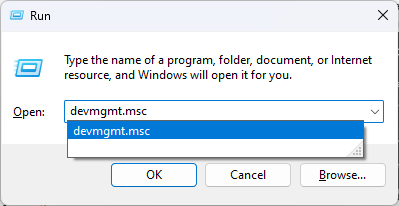
- Проширите категорију уређаја и кликните десним тастером миша на Интел (Р) ХД графика, а затим изаберите Онемогућите уређај из падајућег менија.

- Пратите упутства на екрану да бисте довршили процес.
- Поново покрените рачунар и видите да ли ћете и даље добијати БСоД грешку.
Онемогућавање Интел графичке картице ће решити све сметње које изазива са другим драјверима који раде на рачунару. Такође, можете прочитати како да поново инсталирајте уређаје у Управљачу уређајима.
2. Присилно ажурирање Виндовс драјвера
- Кликните левим тастером миша на Старт мени, тип провери ажурирања и покрените га.
-
Преузети и инсталирати сва доступна ажурирања, а затим затворите Подешавања.

- Притисните Виндовс + Е да отворите Филе Екплорер.
- Идите на следећу путању и избришите све унутра:
Ц:\Виндовс\СофтвареДистрибутион\Довнлоад
- Затим кликните левим тастером миша на Старт мени, тип цмд, и кликните Покрени као администратор.
- Унесите следећу команду и притисните Ентер:
вуауцлт.еке /упдатенов
Након што то урадите, проверите да ли је проблем и даље присутан. У случају да вам то није помогло да решите проблем, имамо алтернативу за ово.
Можете користити самосталну апликацију драјвера која може аутоматски ажурирати све управљачке програме на безбедан начин, плус без изазивања других грешака.
⇒ Преузмите ДриверФик
3. Извршите СФЦ/ДИСМ скенирање
- Кликните левим тастером миша на Виндовс икона, тип Командна линија, и Покрени као администратор.
- Изаберите да на Контрола корисничког налога промпт.
- Откуцајте следеће и притисните Ентер:
сфц/сцаннов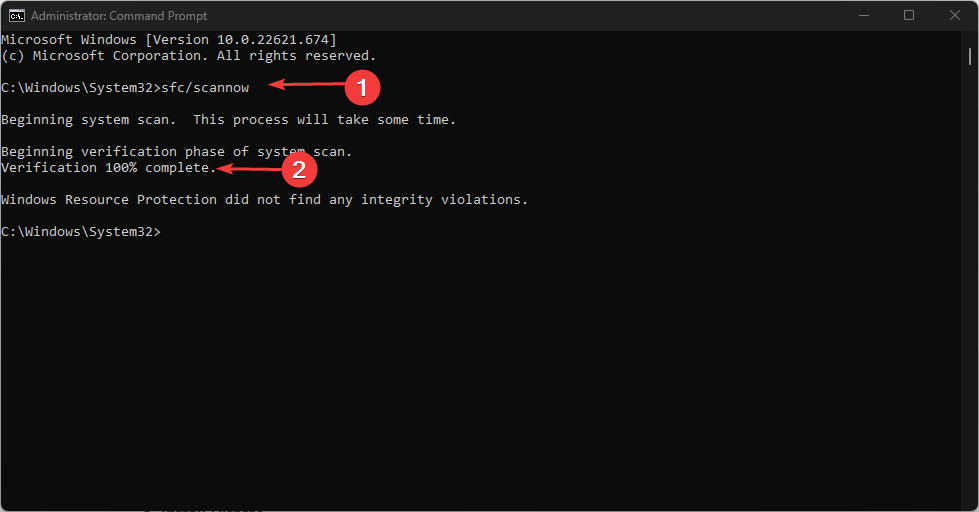
- Откуцајте следеће и притисните Ентер:
Дисм/Онлине/Цлеануп-Имаге/РестореХеалтх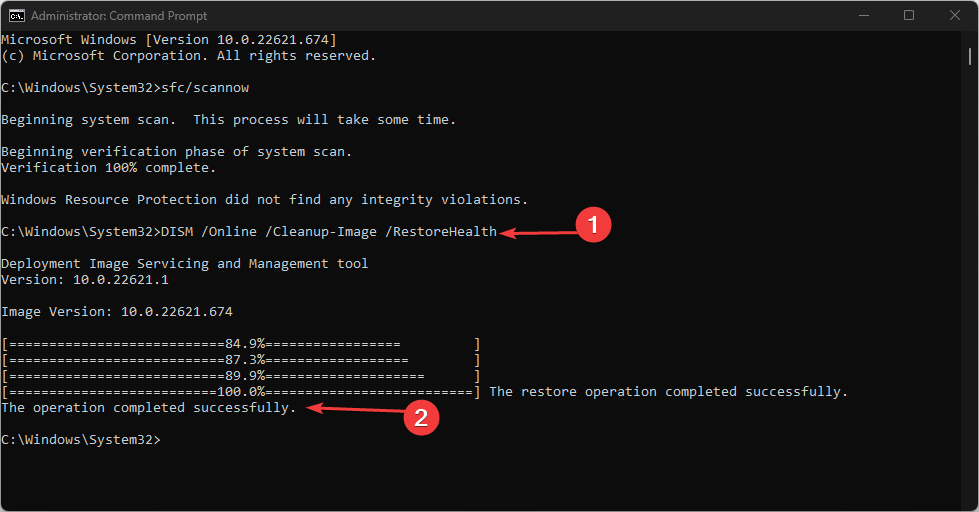
- Поново покрените рачунар и проверите да ли грешка и даље постоји.
СФЦ/ДИСМ скенирање ће пронаћи и поправити оштећене системске датотеке које узрокују БСоД грешку Игдкмд64.сис на Виндовс 11. Имамо комплетан водич о томе како да поправимо СФЦ скенирање не ради на вашем Виндовс уређају.
- Грешка 1721: Како да решите овај проблем са Виндовс Инсталлер-ом
- Хостфкр.длл није могуће пронаћи: како то поправити
- Днсапи.длл није пронађен: како то поправити
- Недостаје ЦАПИЦОМ.длл: како да га поправите или поново преузмете
- 0к0000007е БСоД грешка: Како то поправити
4. Подесите графичко подешавање за проблематичне апликације
- Кликните левим тастером миша на Почетак мени и кликните на Подешавања.
- Затим изаберите Систем и кликните на Приказ.

- Затим изаберите Графика испод Повезана подешавања.

- Наставите да лоцирате апликацију која изазива ову грешку, а затим кликните на Опције.
- Подесите Преференце за графику до Високих перформанси и кликните сачувати.

Поред тога, можда ћете бити заинтересовани за наш водич о томе како да проверите своју графичку картицу на Виндовс 11.
Такође, имамо свеобухватан чланак о нашим најбољим изборима за Графичке картице компатибилне са Виндовс 11 у 2023.
Ако имате додатних питања или сугестија, љубазно их оставите у одељку за коментаре.
Још увек имате проблема? Поправите их овим алатом:
СПОНЗОРИСАНИ
Неки проблеми у вези са управљачким програмима могу се брже решити коришћењем наменског алата. Ако и даље имате проблема са драјверима, само преузмите ДриверФик и покрените га у неколико кликова. Након тога, пустите га да преузме и поправи све ваше грешке за кратко време!


